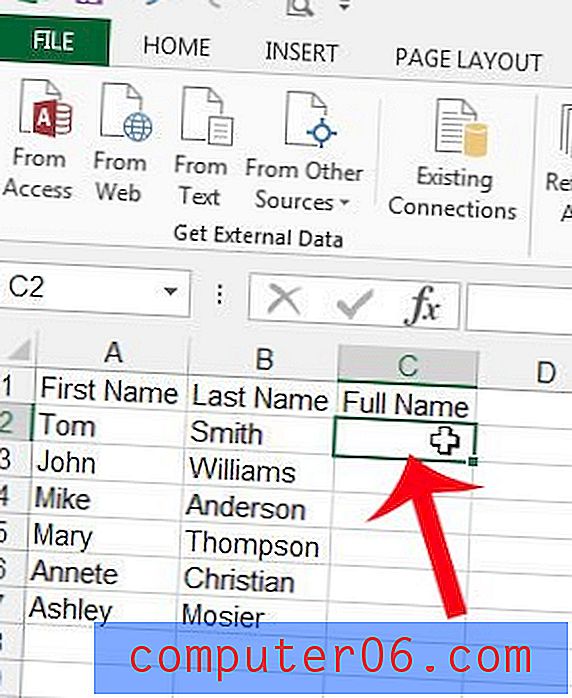Modification des marges de page dans Word 2013
Les documents que vous créez au travail ou à l'école doivent souvent répondre à certaines exigences de mise en forme. Qu'il s'agisse d'ajuster des informations sur un nombre fixe de pages ou de respecter un ensemble de normes strictes, un ajustement de formatage que vous devez généralement effectuer concerne les marges de votre document. La marge est la bordure d'un espace blanc vide qui entoure le contenu du document, et vous pouvez modifier la taille de la marge pour répondre à vos besoins en suivant notre petit guide ci-dessous.
Comment changer les marges dans Word 2013
Les étapes ci-dessous vous permettront de modifier les marges de l'ensemble de votre document. Vous pouvez choisir de le faire à tout moment. Notez que la modification des marges de la page affectera probablement toutes les personnalisations de mise en page existantes que vous avez apportées, assurez-vous donc de revenir en arrière et de relire votre document pour résoudre les problèmes de mise en page qui se produisent.
Étape 1: ouvrez votre document dans Word 2013.
Étape 2: cliquez sur l'option Mise en page en haut de la fenêtre.

Étape 3: cliquez sur le bouton Marges, puis sélectionnez l'une des options de marge prédéfinies. Si aucune des options prédéfinies ne répond à vos besoins, sélectionnez l'option Marges personnalisées en bas du menu. Si vous définissez des marges personnalisées, passez à l'étape suivante.
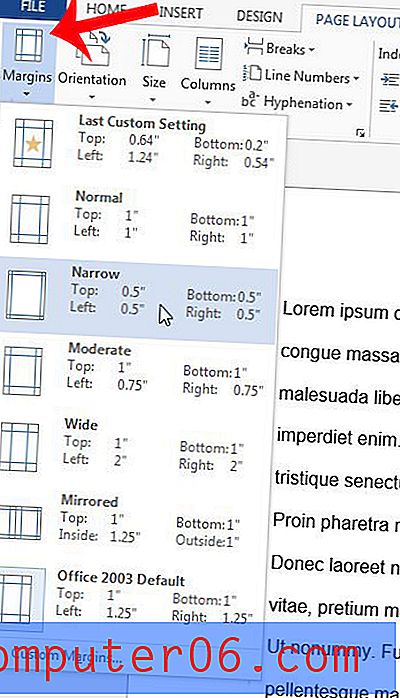
Étape 4: entrez les marges souhaitées dans leurs champs appropriés en haut de la fenêtre. Cliquez sur le bouton OK lorsque vous avez terminé d'appliquer les nouvelles marges à votre document.

Les exigences de mise en forme de votre document incluent-elles des numéros de page? Cet article vous apprendra comment ajouter des numéros de page dans Word 2013.